Canon EOS 70D User Manual
Browse online or download User Manual for Cameras Canon EOS 70D. Canon EOS 70D Manuel d'utilisation
- Page / 174
- Table of contents
- BOOKMARKS
- EOS 70D (W) 1
- Chapitres 7
- Table des matières 10
- Réglages de base pour 11
- Enregistrement d’un pseudo 12
- Saisissez un pseudo 13
- Terminez 13
- Extinction automatique 15
- [Wi-Fi] sous l’onglet [53] 15
- Commande tactile 17
- Transfert des images 19
- Sélectionnez [z] 20
- Lancez la connexion sur 20
- Envoi d’images 22
- Mettez fin à la connexion 24
- Modifiez le nom du réglage 29
- Connexion à un 31
- L’association démarre 34
- Connectez-vous à l’appareil 35
- Saisissez un SSID 36
- Sélectionnez [Réglage auto] 36
- Sélectionnez [Aucun] 36
- [Affich. img appareil] 37
- [Prise de vue à distance] 37
- (Bouton des réglages) 37
- Écran principal d’EOS Remote 37
- Sélectionnez un élément 41
- [Toutes les images] 41
- [Images des jours précédents] 41
- [Sélectionner par classement] 41
- Première 42
- Dernière 42
- Sélectionnez [q] 43
- Impression d’images avec 45
- Impression 50
- Sélectionnez [l] 52
- Utilisation d’un point 55
- Chapitre 7 (p. 87) 60
- Chapitre 10 (p. 131) 61
- Sélectionnez [Mode 62
- Sélectionnez l’imprimante à 88
- Sauvegardez les réglages 89
- Commande à distance 93
- Sélectionnez [D] 100
- Sélectionnez [Sélect. rég.] 100
- Sélectionnez [Non spécifié] 100
- Envoi d’images à 103
- Préparatifs 104
- Sélectionnez [w] 107
- Réglez l’adresse IP 108
- Sélectionnez un service Web 108
- [Réglage auto] 109
- [Réglage manuel] 109
- Procédez aux autres réglages 110
- Sauvegardez les réglages 110
- Sélectionnez les images à 110
- Sélection du réseau sans fil 115
- Encryptage du point d’accès 116
- Réglage de l’adresse IP 118
- Connexion à un service Web 119
- Envoi d’images une par une 120
- Réduisez la taille d’image 123
- Envoyez les images 123
- Sélection d’une destination 125
- Reconnexion 126
- EOS 70D 133
- Sélectionnez [Quitter] 134
- Sélectionnez [OK] 134
- Fin de la connexion 134
- Sélectionnez [ ] 136
- Établissez une connexion 140
- Sélectionnez [k] 141
- Gestion des réglages 145
- Pendant la connexion 146
- Changement des réglages 148
- Guide de dépannage 151
- 23 : Dupliquer l’adresse IP 155
- Recommencer depuis le début 158
- Remarques sur le LAN sans fil 164
- Sécurité 165
- Enregistrement vidéo 165
- Macintosh 166
- Référence 169
- Caractéristiques techniques 170
Summary of Contents
EOS 70D (W) MODE D’EMPLOIFRANÇAISMode d’emploi de la fonction Wi-Fi
Table des matières101210111314Connexion manuelle en recherchant des réseaux ... 115Envoi d’images à un service Web ...
100Vous pouvez enregistrer jusqu’à trois réglages de connexion d’EOS Utility.1Sélectionnez [Fonction Wi-Fi]. Sous l’onglet [53], réglez [Wi-Fi] sur [
101
102
1039Envoi d’images àun service WebVous pouvez enregistrer plusieurs services Web sur l’appareil photo et y envoyer les images stockées dans l’appareil
104Pour envoyer des images aux services Web, il est nécessaire de s’inscrire à CANON iMAGE GATEWAY (gratuitement).Une fois que vous êtes inscrit à CAN
105PréparatifsVous trouverez ci-après la marche à suivre pour envoyer des images à un service Web.1 Allumez un ordinateur sur lequel est installé EOS
106 Lorsque WPS (Wi-Fi Protected Setup) est pris en charge• p. 107 : Connexion facile via WPS (Mode PBC) • p. 111 : Connexion facile via WPS (Mode PI
107Il s’agit d’un mode de connexion disponible lors de l’utilisation d’un point d’accès compatible WPS (Wi-Fi Protected Setup). En mode PBC (pushbutto
Connexion facile via WPS (Mode PBC)1083Sélectionnez un service Web. Sélectionnez le service Web auquel vous souhaitez vous connecter, puis appuyez su
109Connexion facile via WPS (Mode PBC)[Réglage auto]Configure les réglages disponibles dans [Réglage manuel] automatiquement. Cependant, cette option
111Réglages de base pourles fonctions LAN sans filCe chapitre décrit les réglages requis pour utiliser les fonctions LAN sans fil de l’appareil photo.
Connexion facile via WPS (Mode PBC)1107Procédez aux autres réglages. Pour terminer les réglages à cette étape, appuyez sur la touche <V> pour s
111Il s’agit d’un mode de connexion disponible lors de l’utilisation d’un point d’accès compatible WPS (Wi-Fi Protected Setup). En mode PIN (connexion
Connexion facile via WPS (Mode PIN)1124Sélectionnez [WPS (mode PIN)]. Appuyez sur la touche <V> pour sélectionner [WPS (mode PIN)], puis appuye
113Connexion facile via WPS (Mode PIN)[Réglage auto]Configure les réglages disponibles dans [Réglage manuel] automatiquement. Cependant, cette option
Connexion facile via WPS (Mode PIN)1148Procédez aux autres réglages. Pour terminer les réglages à cette étape, appuyez sur la touche <V> pour s
115Lorsque [Trouver le réseau] est sélectionné, une liste des points d’accès actifs à proximité s’affiche, accompagnée des informations les concernant
Connexion manuelle en recherchant des réseaux1164Sélectionnez [Trouver le réseau]. Appuyez sur la touche <V> pour sélectionner [Trouver le rése
117Connexion manuelle en recherchant des réseauxAllez à la page suivante lorsque l’écran [Rég. adresse IP] est affiché.Réglez la clé d’encryptage spéc
Connexion manuelle en recherchant des réseaux118 Appuyez sur la touche <V> pour sélectionner comment l’adresse IP doit être réglée, puis appuye
119Connexion manuelle en recherchant des réseauxSi vous n’êtes pas certain des paramètres à saisir, consultez « Vérification des réglages du réseau »
12Commencez par définir le pseudo de l’appareil photo.Lorsque l’appareil photo est connecté à un autre périphérique via un LAN sans fil, le pseudo s’a
120Vous pouvez partager les vidéos et les photos que vous avez prises en les envoyant à un service Web enregistré sur l’appareil photo, comme CANON iM
121Envoi d’images à un service Web Un écran [Conditions d’utilisation] s’affiche lors de l’envoi d’images à certains services Web. Lisez attentivemen
Envoi d’images à un service Web122Plusieurs images peuvent être sélectionnées et envoyées.1Appuyez sur <0>.2Sélectionnez [Envoi sélect.]. Pour
123Envoi d’images à un service Web 4Réduisez la taille d’image. Réglez-la au besoin. Voir la page suivante pour les procédures de réglage. Si YouTu
Envoi d’images à un service Web124Lorsque [Envoi sélect.] est sélectionné, l’écran de confirmation d’envoi des images vous permet également de sélecti
125Envoi d’images à un service WebVous pouvez envoyer des liens vers les images publiées aux destinations enregistrées.Pour enregistrer des destinatio
126L’appareil photo peut se connecter à nouveau à un service Web pour lequel les réglages de connexion ont été enregistrés. La connexion au point d’ac
127Vous pouvez enregistrer jusqu’à trois réglages de connexion de service Web.1Sélectionnez [Fonction Wi-Fi]. Sous l’onglet [53], réglez [Wi-Fi] sur
Enregistrement de plusieurs réglages de connexion1285Sélectionnez [Non spécifié]. Sélectionnez [Non spécifié] et appuyez sur <0>. L’écran des
13Enregistrement d’un pseudo4Saisissez un pseudo. Pour en savoir plus sur la saisie de caractères, voir « Utilisation du clavier virtuel » à la page
13110Visionnage des images à l’aided’un lecteur multimédiaLes images stockées sur une carte dans l’appareil photo peuvent être affichées sur un télévi
132Ces instructions font suite au chapitre 5.1Procédez aux autres réglages. Pour terminer les réglages à cette étape, appuyez sur la touche <V>
133Les images stockées sur la carte dans l’appareil photo peuvent être affichées sur un téléviseur au moyen d’un lecteur multimédia. Veuillez noter qu
Affichage des images sur un téléviseur1341Sélectionnez [Quitter]. Si l’écran de gauche ne s’affiche pas, sélectionnez [Fonction Wi-Fi] sous l’onglet
135L’appareil photo peut se connecter à nouveau à un lecteur multimédia pour lequel les réglages de connexion ont été enregistrés.1Sélectionnez [Fonct
136Vous pouvez enregistrer jusqu’à trois réglages de connexion de lecteur multimédia.1Sélectionnez [Fonction Wi-Fi]. Sous l’onglet [53], réglez [Wi-F
138
13911Utilisation du Contrôle rapide pourse connecter à un LAN sans filLe Contrôle rapide ou le Contrôle rapide pendant la lecture vous permet de vous
Enregistrement d’un pseudo14 Passer à d’autres zones de saisiePour basculer entre les zones de saisie supérieure et inférieure, appuyez sur la touche
140Vous pouvez utiliser le Contrôle rapide pour accéder aux fonctions Wi-Fi pour lesquelles des réglages de destination de connexion ont été enregistr
141Vous pouvez également utiliser le Contrôle rapide pendant la lecture pour accéder aux fonctions Wi-Fi pour lesquelles des réglages de destination d
Connexion depuis un écran de lecture142 3Sélectionnez l’élément auquel vous souhaitez vous connecter. Sélectionnez l’élément à connecter et appuyez s
144
14512Gestion des réglages
146Vérifiez les réglages du réseau comme suit.1Sélectionnez [Fonction Wi-Fi]. Sous l’onglet [53], réglez [Wi-Fi] sur [Activer], puis sélectionnez [Fo
147Vérification ou modification des réglagesUne fois la connexion terminée Sélectionnez la destination de connexion, sélectionnez [Revoir/modifier ré
Vérification ou modification des réglages148 Pour modifier les réglages, sélectionnez [Modifier rég.] sur l’écran [Revoir/modifier réglages] illustré
149Tous les réglages du LAN sans fil peuvent être effacés en procédant comme indiqué ci-dessous. En effaçant les réglages du LAN sans fil, vous pouvez
15 Si vous souhaitez donner la priorité aux fonctions LAN sans fil, n’utilisez pas le déclencheur, la molette de sélection des modes ou la touche de
150
15113Guide de dépannageLa vitesse de transfert en mode ad hoc peut devenir très lente si l’appareil photo est utilisé avec certains types d’ordinateur
152Lorsque <k> ou <l> clignote sur le panneau LCD, affichez le contenu de l’erreur en procédant d’une des façons indiquées ci-dessous. Ens
153En réponse aux messages d’erreur Dans le cas de [q], EOS Remote s’exécute-t-il ? Établissez une connexion au moyen d’EOS Remote (p. 37, 78). Dan
En réponse aux messages d’erreur154 Le serveur DHCP fonctionne-t-il correctement ? Vérifiez les réglages du serveur DHCP pour vous assurer qu’il fon
155En réponse aux messages d’erreurPoints à vérifier sur l’ensemble du réseau Votre réseau comprend-il un routeur ou un dispositif similaire servant
En réponse aux messages d’erreur156 Des obstacles bloquent-ils la ligne de vue entre l’appareil photo et l’antenne du point d’accès ? Déplacez l’ant
157En réponse aux messages d’erreur L’appareil photo et le point d’accès sont-ils réglés pour utiliser la même méthode d’authentification ? L’appare
En réponse aux messages d’erreur158 La connexion LAN sans fil a été perdue, pour une raison quelconque, et elle ne peut pas être rétablie.Voici quel
159En réponse aux messages d’erreurLa connexion est en cours par d’autres points d’accès en mode PBC (Pushbutton Connection) de WPS (Wi-Fi Protected
Fonctionnement et réglages de base16Les réglages et le statut de connexion pour le [Wi-Fi] sous l’onglet [53] peuvent être vérifiés sur le moniteur LC
En réponse aux messages d’erreur160 Vérifiez si le numéro de dossier de l’appareil photo recevant les données est 999 et le numéro de fichier 9999.L
161En réponse aux messages d’erreur L’appareil photo cible a-t-il mis fin à la connexion ? Vérifiez le statut de connexion et connectez à nouveau le
En réponse aux messages d’erreur162 Le réseau est-il connecté ? Vérifiez le statut de connexion du réseau. CANON iMAGE GATEWAY est en cours de main
163Si un problème survient sur l’appareil photo, reportez-vous d’abord à ce Guide de dépannage. Si le Guide de dépannage ne permet pas de résoudre le
164Lorsque vous utilisez l’appareil photo avec un LAN sans fil, essayez les mesures correctives suivantes si le débit de transmission baisse, la conne
165Remarques sur le LAN sans fil Les ondes radio du LAN sans fil peuvent être facilement interceptées. Pour cette raison, nous recommandons d’activer
166Cliquez sur le bouton [Démarrer] de Windows 9 [Tous les programmes] 9 [Accessoires] 9 [Invite de commandes]. Tapez ipconfig/all et appuyez sur la t
167
168
16914Référence
17Fonctionnement et réglages de baseVous pouvez également commander les fonctions du LAN sans fil en touchant l’écran. Pour en savoir plus, consultez
1709LAN sans filConformité aux normes : IEEE 802.11b/g/nMéthode de transmission : Modulation DS-SS (IEEE 802.11b)Modulation OFDM (IEEE 802.11g/n)Porté
171AAdresse IP ...58, 63, 70, 108, 112, 118Adresse MAC...56, 76, 94, 95, 106Affichage des images...131Android...
172IndexPseudo...12RReconnexion...26, 39, 51, 80, 91, 99, 126, 135Réduction de la taille d’image...25, 124Re
CEL-SU5VA221 © CANON INC. 2013CANON INC.30-2 Shimomaruko 3-chome, Ohta-ku, Tokyo 146-8501, JaponEurope, Afrique et Moyen-OrientCANON EUROPA N.V.PO Box
18
192Transfert des imagesentre appareils photoLes images peuvent être transférées entre des appareils photo Canon via les fonctions LAN sans fil intégré
2Les fonctions LAN sans fil de l’appareil photo vous permettent d’exécuter sans fil un éventail de tâches allant de l’envoi d’images à des services We
20Enregistrez l’appareil photo cible auquel vous vous connecterez via un LAN sans fil. L’appareil photo ne peut être connecté qu’à un seul appareil ph
21Sélection de la destination de connexion4Sélectionnez les images à envoyer. Sélectionnez les images sur l’appareil photo envoyant les images (p. 22
22Les images sélectionnées sont envoyées une par une.1Sélectionnez une image à envoyer. Appuyez sur la touche <U> pour sélectionner une image à
23Envoi d’imagesPlusieurs images peuvent être sélectionnées et envoyées.1Appuyez sur <0>.2Sélectionnez [Envoi sélect.]. Pour sélectionner la ta
Envoi d’images24 4Réduisez la taille d’image. Réglez-la au besoin. Voir la page suivante pour les procédures de réglage. 5Envoyez les images. Appuy
25Envoi d’imagesLorsque [Envoi sélect.] est sélectionné, l’écran de confirmation d’envoi des images vous permet également de sélectionner la taille à
26L’appareil photo peut se connecter à nouveau à un autre appareil photo pour lequel les réglages de connexion ont été enregistrés.1Sélectionnez [Fonc
27Vous pouvez enregistrer jusqu’à trois réglages de connexion d’appareils photo.1Sélectionnez [Fonction Wi-Fi]. Sous l’onglet [53], réglez [Wi-Fi] su
28Les noms affichés pour les réglages de reconnexion peuvent être modifiés une fois les réglages terminés.1Sélectionnez [Fonction Wi-Fi]. Sous l’ongl
29Changement des noms de réglages5Modifiez le nom du réglage. Modifiez le nom du réglage au moyen du clavier virtuel (p. 14). Un maximum de 30 carac
3Possibilités offertes par les fonctions LAN sans fil(1)z Transférer les images entre appareils photo (p. 19)Transférez les images entre cet appareil
30
313Connexion à unsmartphone - 1Si vous connectez l’appareil photo à un smartphone, vous pourrez utiliser le smartphone pour voir, gérer et recevoir le
32Pour communiquer avec un smartphone, l’appareil photo doit être connecté au smartphone par le biais de l’application dédiée EOS Remote. EOS Remote
33L’appareil photo et le smartphone peuvent être connectés directement via un LAN sans fil.Étant donné que l’appareil photo sert de point d’accès, auc
Utilisation du mode Point d’accès appareil photo pour établir une connexion345Connectez le smartphone à l’appareil photo. Sur le menu des réglages Wi
35Utilisation du mode Point d’accès appareil photo pour établir une connexion9Connectez-vous à l’appareil photo.Une fois l’association terminée, l’éc
Utilisation du mode Point d’accès appareil photo pour établir une connexion36Si vous avez sélectionné [Connexion manuelle] à l’étape 4 de la page 33,
37Vous pouvez utiliser un smartphone avec EOS Remote installé pour voir des images stockées dans l’appareil photo et prendre des photos à distance.Les
Commande de l’appareil photo avec un smartphone381Sélectionnez [Quitter]. Si l’écran de gauche ne s’affiche pas, sélectionnez [Fonction Wi-Fi] sous l
39L’appareil photo peut se connecter à nouveau à un smartphone pour lequel les réglages de connexion ont été enregistrés.1Sélectionnez [Fonction Wi-Fi
4Organigramme de la fonction Wi-Fiz Transférer les images entre appareils photoq Se connecter à un smartphoneConfigurationConfigurer un autre appareil
40Vous pouvez spécifier les images affichables depuis un smartphone en actionnant l’appareil photo. Les images peuvent être spécifiées pendant les rég
41Spécification des images affichables5Sélectionnez un élément. Appuyez sur la touche <V> pour sélectionner un élément, puis appuyez sur <0&
Spécification des images affichables42[Plage de numéro de fichier] (Sélectionner série)Sélectionnez la première et la dernière image parmi les images
43Vous pouvez enregistrer jusqu’à trois réglages de connexion de smartphone.1Sélectionnez [Fonction Wi-Fi]. Sous l’onglet [53], réglez [Wi-Fi] sur [A
44
454Impression d’images avecune imprimante Wi-Fi - 1Vous pouvez imprimer directement les images en connectant l’appareil photo à une imprimante compati
46L’appareil photo et une imprimante peuvent être connectés directement via un LAN sans fil. Étant donné que l’appareil photo sert de point d’accès, a
47Utilisation du mode Point d’accès appareil photo pour établir une connexion5Configurez les réglages Wi-Fi de l’imprimante pour connecter l’appareil
Utilisation du mode Point d’accès appareil photo pour établir une connexion487Procédez aux autres réglages. Pour terminer les réglages à cette étape,
49Utilisation du mode Point d’accès appareil photo pour établir une connexionSi vous avez sélectionné [Connexion manuelle] à l’étape 4 de la page 46,
5Organigramme de la fonction Wi-Fi*1 Mode Point d’accès appareil photo :Un simple mode LAN sans fil où un appareil photo et un smartphone ou encore un
50Affichez une image. Appuyez sur la touche <x>. Une image s’affiche et l’icône <w> apparaît dans le coin supérieur gauche de l’écran po
51L’appareil photo peut se connecter à nouveau à une imprimante pour laquelle les réglages de connexion ont été enregistrés.1Sélectionnez [Fonction Wi
52Vous pouvez enregistrer jusqu’à trois réglages de connexion d’imprimante.1Sélectionnez [Fonction Wi-Fi]. Sous l’onglet [53], réglez [Wi-Fi] sur [Ac
53
555Utilisation d’un pointd’accès LAN sans fil Wi-FiLa connexion à un point d’accès LAN sans fil Wi-Fi vous donne accès aux fonctions suivantes :• Conn
56 Lorsque WPS (Wi-Fi Protected Setup) est pris en charge• p. 57 : Connexion facile via WPS (Mode PBC) • p. 62 : Connexion facile via WPS (Mode PIN)
57Il s’agit d’un mode de connexion disponible lors de l’utilisation d’un point d’accès compatible WPS (Wi-Fi Protected Setup). En mode PBC (pushbutton
Connexion facile via WPS (Mode PBC)583Sélectionnez [Mode infrastructure]. Affiché lorsque [q] ou [l] est sélectionné. Allez à l’étape 4 si vous sélec
59Connexion facile via WPS (Mode PBC)[Réglage auto]Configure les réglages disponibles dans [Réglage manuel] automatiquement. Cependant, cette option n
6 Dans ce mode d’emploi, le terme « LAN sans fil » désigne de manière générale les fonctions Wi-Fi et de communication sans fil propres à Canon.Le te
Connexion facile via WPS (Mode PBC)60Cette section explique les écrans de réglage pour la méthode de communication de chaque appareil et service auque
61Connexion facile via WPS (Mode PBC)Commande à distance avec EOS Utility : Chapitre 8 (p. 93)Visionnage des images à l’aide d’un lecteur multimédia :
62Il s’agit d’un mode de connexion disponible lors de l’utilisation d’un point d’accès compatible WPS (Wi-Fi Protected Setup). En mode PIN (connexion
63Connexion facile via WPS (Mode PIN)4Sélectionnez [WPS (mode PIN)]. Appuyez sur la touche <V> pour sélectionner [WPS (mode PIN)], puis appuyez
Connexion facile via WPS (Mode PIN)64[Réglage auto]Configure les réglages disponibles dans [Réglage manuel] automatiquement. Cependant, cette option n
65Connexion facile via WPS (Mode PIN)Cette section explique les écrans de réglage pour la méthode de communication de chaque appareil et service auque
Connexion facile via WPS (Mode PIN)66Commande à distance avec EOS Utility : Chapitre 8 (p. 93)Visionnage des images à l’aide d’un lecteur multimédia :
67Lorsque [Trouver le réseau] est sélectionné, une liste des points d’accès actifs à proximité s’affiche, accompagnée des informations les concernant.
Connexion manuelle en recherchant des réseaux685Sélectionnez un point d’accès. Appuyez sur <0> pour activer la sélection d’un point d’accès. A
69Connexion manuelle en recherchant des réseauxAllez à la page suivante lorsque l’écran [Rég. adresse IP] est affiché.Réglez la clé d’encryptage spéci
7ChapitresIntroduction2Réglages de base pour les fonctions LAN sans fil11Transfert des images entre appareils photo 19Connexion à un smartphone - 131I
Connexion manuelle en recherchant des réseaux70 Appuyez sur la touche <V> pour sélectionner comment l’adresse IP doit être réglée, puis appuyez
71Connexion manuelle en recherchant des réseaux Si vous n’êtes pas certain des paramètres à saisir, consultez « Vérification des réglages du réseau »
Connexion manuelle en recherchant des réseaux72Commande à distance avec EOS Utility : Chapitre 8 (p. 93)Visionnage des images à l’aide d’un lecteur mu
74
756Connexion à unsmartphone - 2Si vous connectez l’appareil photo à un smartphone, vous pourrez utiliser le smartphone pour voir, gérer et recevoir le
76Ces instructions font suite au chapitre 5.Pour établir la connexion, il est nécessaire de procéder aux opérations sur le smartphone. Pour en savoir
77Utilisation du mode Infrastructure pour établir une connexion4Connectez-vous à l’appareil photo.Une fois l’association terminée, l’écran de gauche
78Vous pouvez utiliser un smartphone avec EOS Remote installé pour voir des images stockées dans l’appareil photo et prendre des photos à distance.Les
79Commande de l’appareil photo avec un smartphone1Sélectionnez [Quitter]. Si l’écran de gauche ne s’affiche pas, sélectionnez [Fonction Wi-Fi] sous l
82134Introduction 2Possibilités offertes par les fonctions LAN sans fil ... 2Organigramme de la fonction Wi-Fi...
80L’appareil photo peut se connecter à nouveau à un smartphone pour lequel les réglages de connexion ont été enregistrés.1Sélectionnez [Fonction Wi-Fi
81Vous pouvez spécifier les images affichables depuis un smartphone en actionnant l’appareil photo. Les images peuvent être spécifiées pendant les rég
Spécification des images affichables825Sélectionnez un élément. Appuyez sur la touche <V> pour sélectionner un élément, puis appuyez sur <0&
83Spécification des images affichables[Plage de numéro de fichier] (Sélectionner série)Sélectionnez la première et la dernière image parmi les images
84Vous pouvez enregistrer jusqu’à trois réglages de connexion de smartphone.1Sélectionnez [Fonction Wi-Fi]. Sous l’onglet [53], réglez [Wi-Fi] sur [A
85
86
877Impression d’images avecune imprimante Wi-Fi - 2Vous pouvez imprimer directement les images en connectant l’appareil photo à une imprimante compati
88Ces instructions font suite au chapitre 5.Pour vous connecter en mode Point d’accès appareil photo, voir « Utilisation du mode Point d’accès apparei
89Utilisation du mode Infrastructure pour établir une connexion3 Sauvegardez les réglages. Sélectionnez [OK] et appuyez sur <0> pour sauvegarde
9Table des matières56789Utilisation d’un point d’accès LAN sans fil Wi-Fi 55Vérification du type de point d’accès ...
90Affichez une image. Appuyez sur la touche <x>. Une image s’affiche et l’icône <w> apparaît dans le coin supérieur gauche de l’écran po
91L’appareil photo peut se connecter à nouveau à une imprimante pour laquelle les réglages de connexion ont été enregistrés.1Sélectionnez [Fonction Wi
92Vous pouvez enregistrer jusqu’à trois réglages de connexion d’imprimante.1Sélectionnez [Fonction Wi-Fi]. Sous l’onglet [53], réglez [Wi-Fi] sur [Ac
938Commande à distanceavec EOS UtilityVous pouvez commander à distance au moyen d’EOS Utility via un LAN sans fil. Outre la prise de vue à distance, p
94Ces instructions font suite au chapitre 5.Avec EOS Utility, vous pouvez utiliser le logiciel d’association fourni pour établir une connexion entre l
95Configuration des réglages de communication d’EOS Utility2Démarrez le logiciel d’association. Démarrez le logiciel d’association sur l’ordinateur.
Configuration des réglages de communication d’EOS Utility965Sélectionnez [OK]. Lorsque l’appareil photo détecte l’ordinateur sur lequel vous avez cli
97Configuration des réglages de communication d’EOS Utility Il n’est pas nécessaire de procéder à nouveau à l’association si vous continuez à utilise
98Pour en savoir plus sur EOS Utility, reportez-vous à EOS Utility Mode d'emploi (DVD-ROM). Outre la prise de vue à distance, différentes opérati
99L’appareil photo peut se connecter à nouveau à un ordinateur pour lequel les réglages de connexion ont été enregistrés.1Sélectionnez [Fonction Wi-Fi
More documents for Cameras Canon EOS 70D
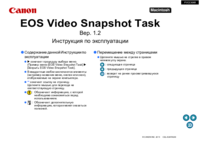










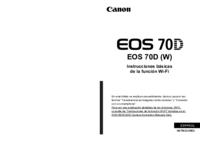




 (182 pages)
(182 pages) (109 pages)
(109 pages) (132 pages)
(132 pages)







Comments to this Manuals